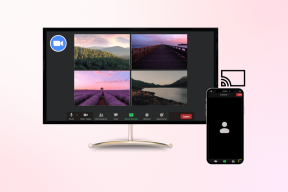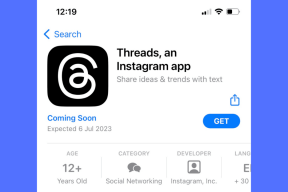Kuidas Firefoxis uut profiili luua
Miscellanea / / November 29, 2021
Kui töötate Firefoxiga, salvestab see kõik teie privaatsed andmed, nagu järjehoidjad, ajaloo, küpsised, pistikprogrammid ja isegi kohandatud kasutajaliidese sätted katusefaili nimega. profiil. Kui kasutate Firefoxi jagatud arvutis, kus töötab mitu kasutajat, on iga inimese jaoks mitme profiili loomine tervislik harjumus.
Firefoxi profiilihalduriga saate luua ja hallata mitut Firefoxi profiili, millest igaüks sisaldab eraldi kasutajateavet. Kuna see funktsioon pole mõeldud tavakasutajatele, pole see brauseris otse saadaval. Teisisõnu, selle väljakaevamiseks on vaja pisut nördimist.
Vaatame, kuidas saate Firefoxis mitut profiili luua ja hallata.
Töötamine Firefoxi profiilihalduriga
Profiilihaldur on Firefoxi sisseehitatud funktsioon ja ei nõua töötamiseks kolmanda osapoole tarkvara installimist. Enne Firefoxi profiilihalduri käivitamist veenduge, et olete Firefoxi täielikult sulgenud. Nüüd tippige: firefox.exe – profiilihaldur kastis Windows Run Command ja vajutage sisestusklahvi.

Kui profiilihaldur kuvatakse, on sellel koos kõigi teie praeguste Firefoxi profiilide loend
Loo, Kustuta ja Nimeta ümber Profiili nupud.
Uue profiili loomiseks käivitage viisard, klõpsates nuppu Loo profiil nuppu. Sisestage viisardisse lihtsalt soovitud profiilinimi ja seejärel kaust, kuhu soovite kõik Firefoxi isiklikud andmed, nagu sätted ja eelistused, salvestada. Kui olete lõpetanud, klõpsake nuppu Lõpeta.

Teie loodud uus profiil kuvatakse kohe koos kõigi teistega profiilihalduris.
Kui teil on juhus olemasoleva profiili ümbernimetamine edaspidi saate sama teha, vajutades pärast soovitud profiili loendist valimist ümbernimetamise nuppu. Sisestage uus profiilinimi ja vajutage ok.

Kui soovite profiili kustutada, valige see lihtsalt ja vajutage kustutamisnuppu. Seda tehes saate kumbagi säilitada profiili andmefailid arvutis või kustutage ka kõik profiiliga seotud failid.

Kõigi profiili alla salvestatud andmete hoidmine aitab teil ka varundus- ja taastamisprotsessis.
Teisele Firefoxi profiilile lülitumiseks sulgege lihtsalt Firefox, avage profiilihaldur, valige soovitud profiil ja klõpsake nuppu Käivitage Firefox nuppu, et Firefox teie jaoks selle profiili avaks.
Saate alati luua eraldi profiilid tööks ja mängimiseks, turvaliste tehingute tegemiseks (selline profiil peaks olema ilma lisandmoodulite või pistikprogrammideta) jne. Saate pildi.